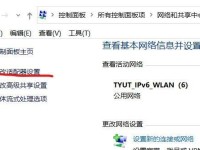随着我们在电脑上存储的文件越来越多,空文件夹也可能随之增加。这些空文件夹不仅占用了宝贵的存储空间,还给我们的文件管理带来了困扰。本文将介绍如何以高效的方式删除空文件夹,以便解放电脑的存储空间,优化文件管理。
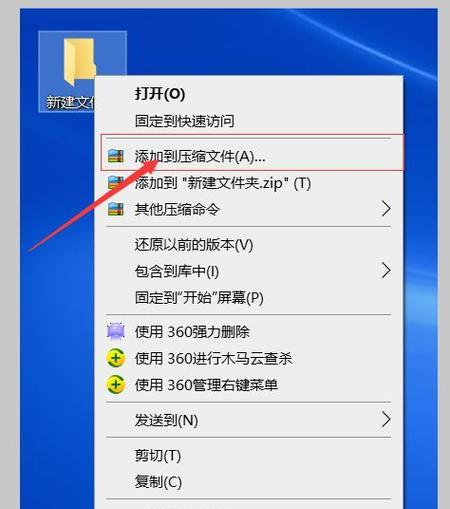
一、什么是空文件夹
在开始介绍删除空文件夹的方法之前,首先需要明确什么是空文件夹。空文件夹是指里面没有任何文件或子文件夹的文件夹。这种文件夹不包含任何实际数据,只是占用了存储空间而已。
二、手动删除空文件夹
1.打开电脑的文件资源管理器;
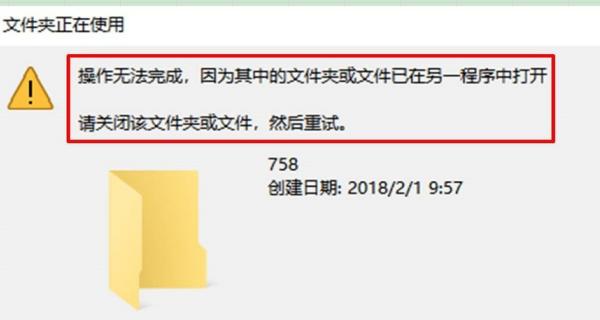
2.浏览到你想要删除的文件夹所在的路径;
3.鼠标右键点击该文件夹,并选择“删除”选项;
4.在弹出的对话框中确认删除操作。
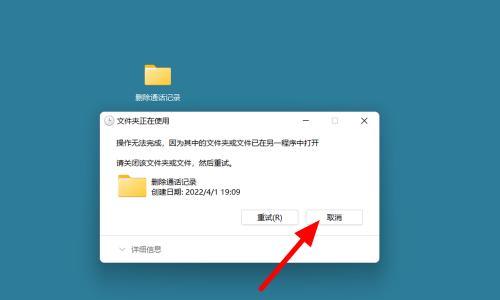
三、使用命令行删除空文件夹
1.打开命令提示符(CMD);
2.输入“cd文件夹路径”进入要删除的文件夹所在路径;
3.输入“rd文件夹名称”命令删除该文件夹。
四、使用第三方工具删除空文件夹
1.下载并安装空文件夹删除工具;
2.打开该工具;
3.选择要扫描和删除的文件夹所在路径;
4.点击“开始扫描”按钮,等待扫描完成;
5.选择要删除的空文件夹,并点击“删除”按钮。
五、如何防止产生空文件夹
1.在文件管理中保持整洁,及时删除不需要的文件夹;
2.定期检查电脑中的空文件夹,并进行删除。
六、删除空文件夹的注意事项
1.在进行删除操作之前,最好备份相关文件,以免误删重要数据;
2.谨慎使用第三方工具,以免造成系统不稳定或安全隐患。
七、删除空文件夹的好处
1.解放存储空间,使电脑更高效地运行;
2.优化文件管理,提高查找和整理文件的效率。
八、常见问题及解决方法
1.删除文件夹时提示无法删除的错误,可能是该文件夹正在被其他程序占用,可以尝试关闭相关程序后再进行删除;
2.删除文件夹时遇到权限不足的问题,可以尝试以管理员身份运行命令行或使用管理员权限进行操作。
九、删除空文件夹的建议频率
建议定期(如每个月)检查和删除空文件夹,以保持电脑的整洁和高效运行。
十、小结
通过本文介绍的方法,我们可以轻松高效地删除电脑中的空文件夹,解放存储空间,优化文件管理。定期清理空文件夹将有助于提高电脑的性能和工作效率,让我们能够更好地管理和查找文件。让我们共同努力,保持电脑整洁有序!